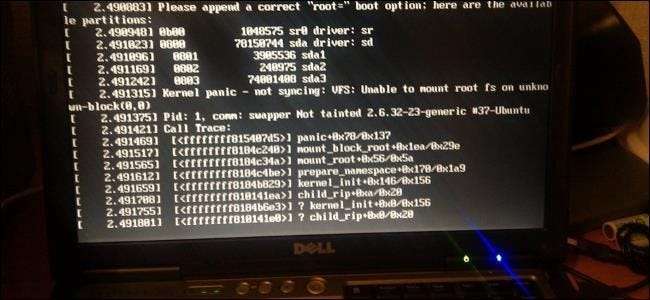
اوبنٹو پیش نہیں کرتا ہے محفوظ طریقہ اور خودکار مرمت ٹولز جو آپ کو ونڈوز میں ملیں گے ، لیکن یہ بازیافت مینو اور انسٹال آپشن پیش کرتا ہے جو آپ کی فائلوں اور پروگراموں کو برقرار رکھتا ہے۔
اگر آپ کچھ بوٹ نہیں کرسکتے ہیں - حتی کہ ایک USB ڈرائیو یا CD بھی نہیں - آپ کو ضرورت پڑسکتی ہے اپنے BIOS میں بوٹ آرڈر ترتیب دیں . اگر یہ مدد نہیں کرتا ہے تو ، آپ کے کمپیوٹر میں ہارڈ ویئر کا مسئلہ ہوسکتا ہے۔
چیک کریں کہ کیا آپ GRUB بوٹ لوڈر تک رسائی حاصل کرسکتے ہیں؟
متعلقہ: GRUB2 101: اپنے لینکس ڈسٹری بیوشن کے بوٹ لوڈر تک رسائی اور استعمال کرنے کا طریقہ
چیک کرنے کے لئے پہلی چیز یہ ہے کہ کیا آپ کر سکتے ہیں GRUB2 بوٹ لوڈر تک رسائی حاصل کریں . شفٹ کی کیبل رکھتے ہوئے اپنے کمپیوٹر کو بوٹ کریں۔ اگر آپ دیکھتے ہیں کہ آپریٹنگ سسٹم کی فہرست کے ساتھ ایک مینو ظاہر ہوتا ہے تو ، آپ نے GRUB بوٹ لوڈر تک رسائی حاصل کرلی ہے۔
اگر آپ کو بوٹ کے اختیارات کی فہرست والا مینو نظر نہیں آتا ہے تو ، GRUB بوٹ لوڈر اوور رائٹنٹ ہوچکا ہے ، جس سے اوبنٹو کو بوٹ لگنے سے روکا جاسکتا ہے۔ یہ ہوسکتا ہے اگر آپ اس پر اوبنٹو یا لینکس کی کوئی اور تقسیم انسٹال کرنے کے بعد کسی ڈرائیو پر ونڈوز انسٹال کریں۔ ونڈوز بوٹ سیکٹر میں اپنا بوٹ لوڈر لکھتا ہے ، اور جب تک آپ GRUB کو انسٹال نہیں کرتے تب تک اوبنٹو کو بوٹ نہیں کرسکیں گے۔
GRUB آپ کے لئے ونڈوز کو بھی بوٹ کرسکتا ہے ، لہذا آپ GRUB انسٹال کرنے کے بعد بھی ونڈوز میں بوٹ کرسکیں گے۔ ڈبل بوٹ کے حالات میں ، ونڈوز انسٹال کرنے کے بعد آپ کو عام طور پر کمپیوٹر پر لینکس نصب کرنا چاہئے۔
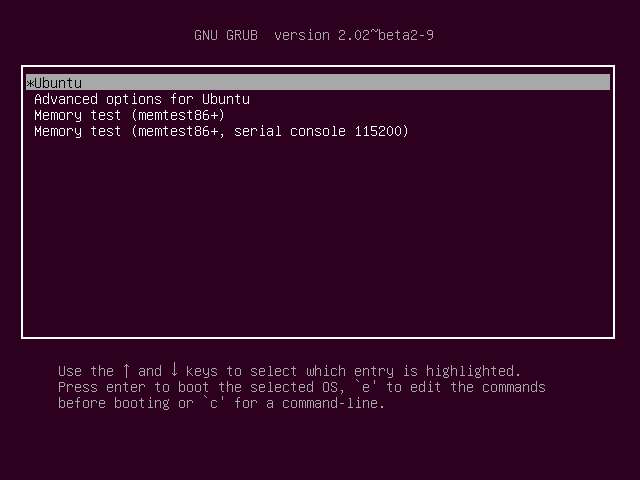
اگر آپ اس تک رسائی حاصل نہیں کرسکتے ہیں تو GRUB کی مرمت کریں
متعلقہ: GRUB2 کی مرمت کیسے کریں جب اوبنٹو بوٹ نہیں کرے گا
اگر آپ GRUB تک رسائی حاصل نہیں کرسکتے ہیں تو آپ کو اسے ٹھیک کرنے کی ضرورت ہوگی۔ اس کے ل You آپ اوبنٹو انسٹالیشن ڈسک یا USB ڈرائیو استعمال کرسکتے ہیں۔ USB ڈرائیو میں بوٹ کریں اور GRUB کی مرمت کے لئے لینکس سسٹم کا استعمال کریں۔ ہمارے پاس اوبنٹو پر GRUB2 بوٹ لوڈر کو دوبارہ انسٹال کرنے کے لئے ایک رہنما ، یا تو گرافیکل بوٹ کی مرمت کے آلے سے یا معیاری لینکس ٹرمینل کمانڈز استعمال کرکے۔
آپ صرف ایک بھی استعمال کرسکتے ہیں سرشار بوٹ مرمت ڈسک گرافیکل بوٹ کی مرمت کے آلے کو براہ راست بوٹ کرنے کے ل. یہ ضروری ہوسکتا ہے ، کیونکہ جب ہم نے یہ مضمون لکھا تھا تو اوپنٹو 14.04 کے لئے بوٹ کی مرمت کا آلہ دستیاب نہیں تھا۔
GRUB بوٹ لوڈر کی مرمت کے بعد ، آپ کو اپنے کمپیوٹر کو دوبارہ شروع کرنے کے قابل ہونا چاہئے۔ GRUB2 بوٹ لوڈر ظاہر ہوگا اور عام طور پر اوبنٹو کو بوٹ کرے گا۔ ۔
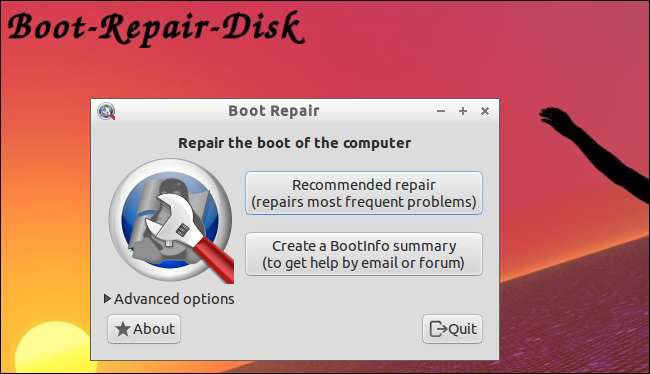
اگر آپ GRUB تک رسائی حاصل کرسکتے ہیں تو بازیابی کا طریقہ استعمال کریں
اگر آپ کو GRUB بوٹ مینو نظر آتا ہے تو ، آپ GRUB میں موجود آپشنز کو اپنے سسٹم کی مرمت میں مدد کے ل. استعمال کرسکتے ہیں۔ اپنی تیر والے بٹنوں کو دبانے سے "اوبنٹو کے لئے اعلی درجے کے اختیارات" مینو کا اختیار منتخب کریں اور پھر انٹر دبائیں۔ سب مینیو میں موجود "اوبنٹو… (بازیافت موڈ)) کے اختیار کو منتخب کرنے کے لئے تیر والے بٹنوں کا استعمال کریں اور انٹر دبائیں۔
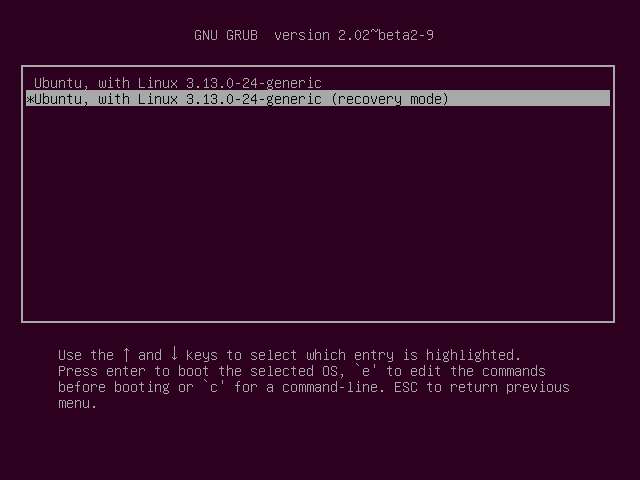
GRUB آپ کے اوبنٹو سسٹم کو ایک بہت ہی کم بحالی موڈو مینو میں بوٹ کرے گا ، جس میں سسٹم کی اکثریت خدمات اور تمام گرافیکل ایپلی کیشنز کو چھوڑ دیا جائے گا۔ یہاں تک کہ یہ آپ کے فائل سسٹم کو صرف پڑھنے کے قابل موڈ موڈ میں لوڈ کر دے گا۔
مینو کے آپشن کو منتخب کریں اور اسے استعمال کرنے کیلئے انٹر دبائیں:
- صاف : آپ کے فائل سسٹم پر خالی جگہ بنانے کی کوششیں۔ اگر آپ کا اسٹوریج بھرا ہوا ہے اور یہ کسی طرح کی پریشانی کا سبب بن رہا ہے تو ، اس سے جگہ خالی کرنے میں مدد مل سکتی ہے۔
- dpkg : ٹوٹے ہوئے سوفٹ ویئر پیکجوں کی مرمت۔ اگر کوئی پیکیج انسٹال کرنے میں ناکام رہا اور آپ کا سسٹم اس کی وجہ سے کام نہیں کرتا ہے تو ، اس سے مدد مل سکتی ہے۔
- فیل سیف ایکس : آپ کے کمپیوٹر کو فیلسیف گرافک موڈ میں بوٹ دیتا ہے۔ اگر آپ کے ساتھ کوئی مسئلہ ہے Xorg گرافیکل سرور ترتیب یا گرافکس ڈرائیورز اور اس کے نتیجے میں آپ کے اوبنٹو سسٹم کو بلیک اسکرین پر بوٹ کرنا پڑتا ہے یا گرافیکل ڈیسک ٹاپ کو مناسب طریقے سے لوڈ ہونے سے روکتا ہے ، اس سے آپ اس گرافیکل ڈیسک ٹاپ پر واپس جاسکتے ہیں۔
- fsck : ایک فائل سسٹم چیک کرتا ہے ، جو کمپیوٹر کے فائل سسٹم کو غلطیوں کے ل for اسکین کرتا ہے اور خود بخود ان کو ٹھیک کردیتا ہے۔ یہ کچھ ایسا ہی ہے ونڈوز پر chkdsk .
- گراب : GRUB بوٹ لوڈر کو اپ ڈیٹ کرتا ہے۔ اگر آپ اس مینو کو حاصل کرنے کے لئے GRUB بوٹ لوڈر استعمال کرسکتے ہیں تو ، یہ آپشن شاید مدد نہیں کرے گا۔
- نیٹ ورک : نیٹ ورکنگ کو فعال کریں ، جو بازیابی کے موڈ میں بطور ڈیفالٹ غیر فعال ہے۔
- جڑ : مینو چھوڑ دیتا ہے اور روٹ شیل پرامپٹ پر جاتا ہے۔ یہاں سے ، آپ فائل سسٹم کو رائٹ موڈ میں ماؤنٹ کرسکتے ہیں اور کمانڈ چلاتے ہیں جو سسٹم میں دشواریوں کو حل کرنے میں مدد مل سکتی ہے۔ آپ کو صرف اس صورت میں کرنا چاہئے جب آپ جانتے ہو کہ آپ کیا کر رہے ہیں - یہ تو ایک مسئلہ ہے جب آپ جانتے ہو کہ کس طرح جانتے ہو کہ مسئلہ کو ہاتھ سے حل کرنے کا ایک طریقہ ہے۔
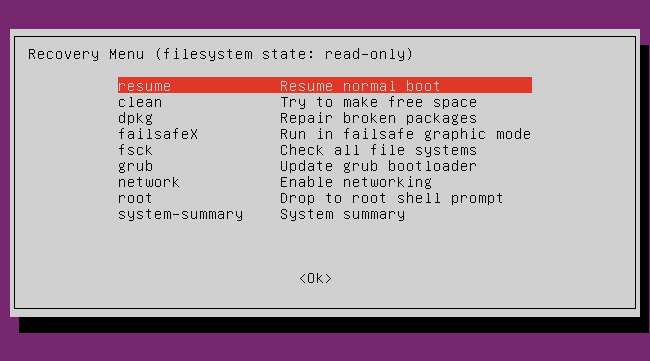
فائلیں اور پروگرام رکھتے ہوئے اوبنٹو کو دوبارہ انسٹال کریں
اگر آپ کے نصب شدہ اوبنٹو سسٹم میں کوئی مسئلہ ہے تو ، آپ کو پھر بھی اس قابل ہونا چاہئے اوبنٹو کی براہ راست سی ڈی یا USB ڈرائیو کو بوٹ کریں . براہ راست میڈیا پر بوٹ کریں اور اوبنٹو انسٹال کرنا شروع کریں۔ اوبنٹو کو آپ کی موجودہ انسٹالیشن ڈھونڈنی چاہئے اور آپ کو "انسٹال اوبنٹو" آپشن دینا چاہئے۔ جب آپ دوبارہ انسٹال کرتے ہیں تو ، انسٹالر آپ کی تمام ذاتی فائلوں اور ترتیبات کو اپنے پاس رکھے گا۔ یہاں تک کہ اگر ممکن ہو تو یہ آپ کے نصب کردہ سوفٹ ویئر پیکجوں کو بھی برقرار رکھے گا۔ انسٹال آپشن آپ کے سسٹم میں بھر کی تمام ترتیبات کو ختم کردے گا اور ان کو اپنے ڈیفالٹس میں واپس کردے گا ، لیکن اس سے ایسی پریشانیوں کا ازالہ کرنا چاہئے جس کی وجہ سے نظام کی غلط ترتیبات پیدا ہوسکتی ہیں۔
اس آپشن کو منتخب کریں اور اپنے کمپیوٹر پر اوبنٹو کو دوبارہ انسٹال کرنے کے عمل کو جاری رکھیں۔ تنصیب کا عمل اوبنٹو کے ساتھ ہی GRUB2 بوٹ لوڈر کو بھی انسٹال کرے گا ، لہذا یہ GRUB کے کسی بھی مسئلے کو بھی ٹھیک کرے گا۔
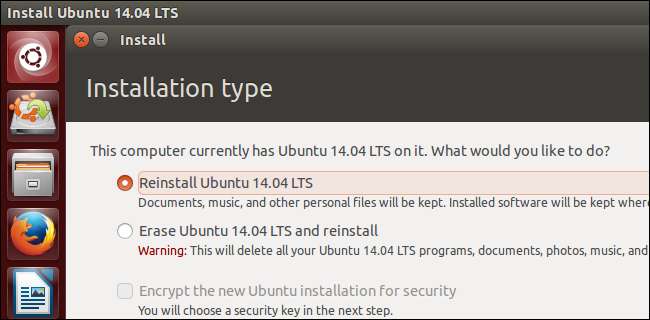
اگر آپ اپنی فائلوں کو کھونے کے بارے میں پریشان ہیں تو ، بیک اپ رکھنا ہمیشہ ایک اچھا خیال ہے۔ گرافیکل ڈیسک ٹاپ تک رسائی کے ل You آپ اوبنٹو انسٹالیشن میڈیا پر "اوبنٹو آزمائیں" کا اختیار استعمال کرسکتے ہیں۔ یہاں سے ، فائل مینیجر کو کھولیں اور اپنی اوبنٹو سسٹم ڈرائیو میں محفوظ فائلوں تک رسائی حاصل کریں۔ کسی طرح کے بیرونی اسٹوریج جیسے USB فلیش ڈرائیو یا بیرونی ہارڈ ڈرائیو کو کمپیوٹر سے مربوط کریں اور اپنی فائلوں کا بیک اپ لینے کے لئے گرافیکل فائل مینیجر کا استعمال کریں۔
سائڈبار میں آپ کو آلات کے تحت اوبنٹو ڈرائیو مل جائے گی۔ آپ کو اپنی ذاتی فائلیں اپنے / گھر / NAME ڈائریکٹری میں ملیں گی۔ یاد رکھنا یقینی بنائیں آپ کی پوشیدہ تشکیل فائلیں اگر آپ بھی ان کو بیک اپ کرنا چاہتے ہیں۔
نظریہ میں ، یہ ضروری نہیں ہونا چاہئے - انسٹال آپشن آپ کی فائلوں کو مٹانے نہیں چاہئے۔ تاہم ، آپ کی فائلوں کی بیک اپ کاپیاں رکھنا ہمیشہ ایک اچھا خیال ہے۔ اگر آپ نہیں کرتے ہیں تو ، کچھ اور کرنے سے پہلے یہ بیک اپ بنانا شاید ایک اچھا خیال ہے۔ کچھ ہمیشہ غلط ہوسکتا ہے۔
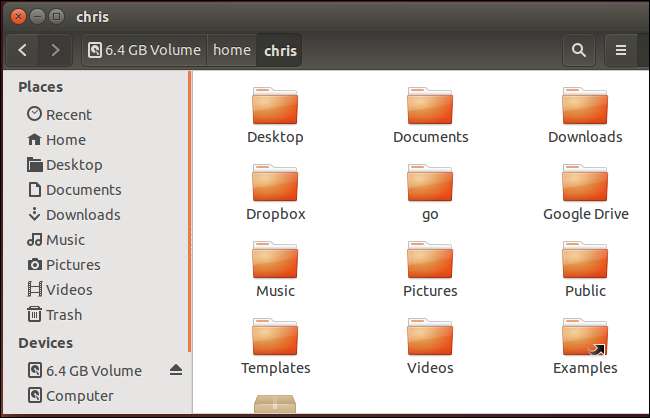
اگر یہ بوٹ نہیں ہوتا ہے تو اس عمل کو اوبنٹو کو طے کرنا چاہئے۔ اگر یہ کام نہیں کرتا ہے تو ، آپ کے کمپیوٹر کے ہارڈ ویئر یا اس کے سسٹم ڈرائیو میں ایک اور بھی سنگین مسئلہ ہوسکتا ہے۔ مثال کے طور پر ، اگر آپ کے کمپیوٹر کا کہنا ہے کہ اس میں داخلی بوٹ ڈیوائس نہیں ہے اور جب آپ اوبنٹو براہ راست میڈیا میں بوٹ کرتے ہیں تو آپ اس کی داخلی ڈرائیو نہیں دیکھ سکتے ہیں ، تو سسٹم ڈرائیو جسمانی طور پر خراب ہوسکتی ہے۔
اگر آپ اپنے کمپیوٹر کو بوٹ کرتے ہیں تو کچھ نہیں ہوتا ہے - یہاں تک کہ بوٹ علامت (لوگو) یا کسی طرح کا BIOS یا UEFI اسٹارٹ اپ میسج بھی نہیں - کمپیوٹر کا ہارڈویئر خراب ہوسکتا ہے۔ اگر یہ لیپ ٹاپ ہے تو ، اس کی بیٹری ابھی مردہ ہوسکتی ہے۔
تصویری کریڈٹ: فلکر پر ملا رانٹا






![بک مارکلیٹ تفریح: آج کے [update] کیلئے گوگل کے تجزیات دیکھیں](https://cdn.thefastcode.com/static/thumbs/bookmarklet-fun-check-google-analytics-for-today-update.jpg)
